Windows 用の ADB ドライバー。 ADBドライバーとは何ですか? ADBドライバーの手動インストール
スマートフォンやタブレットのメーカーが PC スイートを提供していない場合、または有名ブランドのスマートフォンやタブレットを所有していない場合、Android 用の USB ドライバーを見つけるのはほとんど困難な作業です。 この問題を解決するために、今日はユニバーサル ADB ドライバーを紹介します。これをインストールすると、Android デバイスをコンピューターに正常に接続できるようになります。
ここで提供されるユニバーサル ADB ドライバーは Windows ベースのドライバーであり、ほぼすべての Windows バージョン (Windows Vista、Windows XP、Windows 8、Windows 7、Windows 10、および Windows 8.1) と互換性があります。 また、世界中のほぼすべての Android スマートフォンとメーカーをサポートしています (例: Samsung、Xiaomi、HTC、Panasonic、LG、Micromax、Intex、Lava、Gionee、InFocus など)。
ユニバーサル ADB ドライバーの機能:
1) すべての Android デバイスをサポート:ユニバーサル ADB ドライバーは、ほぼすべての Android デバイス (Samsung、Lenovo、HTC、Sony などの主要ブランドを含む) をサポートしています。 ドライバーをダウンロードし、Android スマートフォンを接続し、USB ドライバーをインストールするだけです。
2) 自動ブランド検出:このソフトウェアはスマートフォンのブランドとチップセットを自動的に検出し、それに応じて USB ドライバーをインストールします。 また、Universal ADB ドライバーはクイック インストーラー形式で提供されます。つまり、「.exe」ファイルをクリックするだけでデバイスのドライバーをインストールできます。
3) 32 ビットおよび 64 ビットの Windows バージョンをサポート:このソフトウェアは、32 ビット (x86) と 64 ビット (x64) の両方の Windows OS バージョンをサポートします。 また、このソフトウェアは、Windows 10、Windows 8.1、Windows 8、Windows 7、Windows Vista、Windows XP を含むすべての Windows バージョンで使用できます。
4) 新しい更新ボタン:このソフトウェアの新しいバージョン (バージョン 2 およびバージョン 3) には、デバイス リストを更新するために使用できる更新ボタンが付属しています。 この機能は、このソフトウェアの初期バージョンでは利用できませんでした。
- 最新バージョン
ユニバーサル ADB ドライバーをインストールする方法:
1) ユニバーサル ADB ドライバーのインストールを開始する前に、元の USB データ ケーブルを使用してスマートフォンをコンピューターに接続していることを確認してください。インストール プロセスを開始した後に接続すると、ADB ドライバー インストーラーがデバイスを検出しません。 。
2) 開始するには、Universal ADB ドライバーをダウンロードし、その zip パッケージをコンピューター内のフォルダーに解凍します。 今、あなたは「」を見つけます universaladbdriver_v3.0.exe" ファイル。
3) ここで、それをクリックしてユニバーサル ADB ドライバー インストーラーを起動します。
4) スマートフォンはすでにコンピュータに接続されているため、インストーラーが起動すると、スマートフォンまたはタブレットが自動的に検出されます。

5) これで、インストーラーのデバイスリストにスマートフォンまたはタブレットのモデル番号が表示されるようになります。 また、「 ドライバーが間違っています"下" デバイスのステータスこれは、コンピューターに ADB ドライバーがインストールされていないことを示します。
6) 次に「」をクリックします。 インストール Universal ADB Driver インストーラーで「」をクリックして、インストール プロセスを開始します。 これを実行すると、ドライバーの発行元を確認できないことを示す Windows セキュリティ プロンプトが表示されます。 無視して「」をクリックしてください。 とにかくこのドライバー ソフトウェアをインストールしてください」をクリックして ADB ドライバーをコンピューターにインストールします。

7) インストールが正常に完了すると、インストーラーに緑色の進行状況バーと「」というメッセージが表示されます。 インストール成功“.
それでおしまい。 これで、Android デバイス用の ADB ドライバーがコンピューターに正常にインストールされました。
覚えておくべきポイント:
1) ユニバーサル ADB ドライバーは、ほぼすべての Android デバイスをサポートします。 したがって、スマートフォンのメーカーが PC スイートを提供していない場合は、これをダウンロードしてインストールすることでスマートフォンをコンピューターに接続できるようになります。
ADB (Android Debug Bridge Utility) は、Android SDK に含まれるコマンド ラインです。 ADB を使用すると、USB 経由でデバイスを制御したり、ファイルをコピーしたり、アプリケーションをインストールおよびアンインストールしたりすることができます。 ADB を使用すると、Android のいくつかのトリックを使用できるようになります。
ステップ 1: Android SDK をインストールする
Android SDK のダウンロード ページに移動し、「SDK Tools Only」まで下にスクロールします。 ご使用の OS の ZIP ファイルをダウンロードし、アーカイブを解凍します。
SDK Manager exe ファイルを実行し、「Android SDK Platform-tools」を除くすべての項目のチェックを外します。 Nexus スマートフォンを使用している場合は、「Google USB ドライバー」チェックボックスをオンにしてドライバーをダウンロードすることもできます。 インストールボタンをクリックします。 ADB やその他のユーティリティを含むコンポーネントがダウンロードされ、インストールされます。
インストールが完了したら、SDK マネージャーを閉じてかまいません。
注意!現在、インストールは次のように進行します。
Android Studio のダウンロード ページに移動し、「Get just the command line tools」セクションまで下にスクロールし、対応する OS バージョン (この場合は Windows) のアーカイブをダウンロードします。

ダウンロードしたアーカイブを、たとえばドライブ C のルートに解凍します。
SDK Manager との対話はコマンド ラインを通じて実行されます。 すべてのコマンドを認識できますが、主なコマンドに焦点を当てます。 SDK Manager を起動するには、アーカイブの内容を解凍したフォルダー > tools > bin に移動し、Shift キーを押したまま空の領域を右クリックし、他のバージョンを使用している場合は「コマンド ウィンドウを開く」を選択します。 Windows 10。または、コマンド ラインを実行して作業ディレクトリを指定します。 私の場合は次のとおりです。
Cd C:\sdk-tools-windows-3859397\tools\bin

コマンドを入力してください SDKマネージャー Enter キーを押して、利用可能なすべてのオプションを表示します。 ただし、次のコマンドに興味があります。
Sdkmanager "プラットフォーム ツール" "プラットフォーム;android-26"
このコマンドは、Android バージョン 8.x に対応する API 26 のプラットフォーム ツール (adb および fastboot を含む) と SDK ツールをインストールします。 Android バージョンとそれに対応する API の完全なリストを以下に示します。
- Android 1.0 - API 1
- Android 1.1 - API 2
- Android 1.5 - API 3
- Android 1.6 - API 4
- Android 2.0 / 2.1 - API 5、6、7
- Android 2.2 - API 8
- Android 2.3 - API 9、10
- Android 3.0 / 3.1 / 3.2 - API 11、12、13
- Android 4.0 - API 14、15
- Android 4.1 / 4.2 / 4.3 - API 16、17、18
- Android 4.4 - API 19.20
- Android 5.0 / 5.1 - API 21、22
- Android 6.0 - API 23
- Android 7.0 / 7.1 - API 24、25
- Android 8.0/8.1 - API 26
なぜなら Android 7.0 を搭載したデバイスを使用している場合、コマンドは次のようになります。
Sdkmanager "プラットフォーム ツール" "プラットフォーム;android-24"
この手順は、Android Studio GUI を通じて実行することもできます。 これを行うには、ダウンロード ページに移動し、Android Studio をダウンロード、インストールし、起動します。
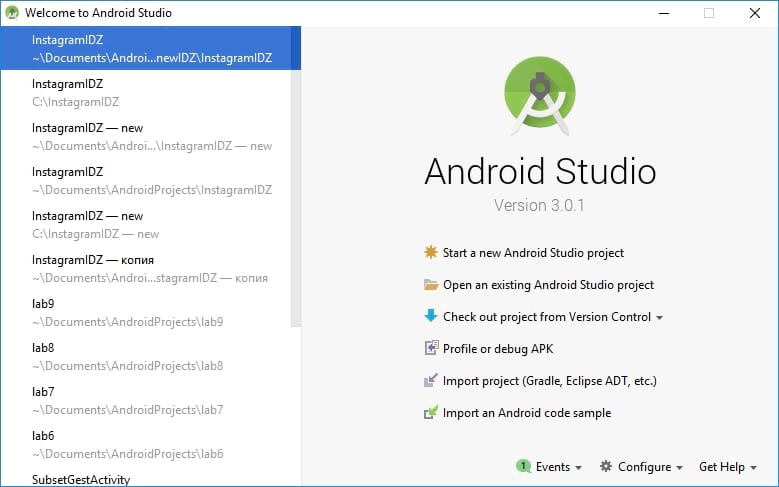
「設定」をクリックし、「SDKマネージャー」をクリックします。

Nexus デバイスを使用している場合は、「Android SDK Platform-tools」と「Google USB Drive」の横にチェックマークが入っていることを確認してください。 「OK」をクリックしてSDKマネージャーを閉じ、Android Studioも閉じます。

ステップ 2: USB デバッグを有効にする
電話の設定に移動し、「電話について」を選択します。 「ビルド番号」まで下にスクロールし、この項目を 7 回クリックします。 開発者モードにログインしていることを示すメッセージが表示されます。
メイン設定ページに戻ると、新しい「開発者向け」項目が表示されます。 「USBデバッグ」を有効にします。 必要に応じて、パスワードまたは PIN を入力します。

これを行ったら、携帯電話をコンピュータに接続します。 電話機に「USB デバッグを有効にしますか?」というウィンドウが表示されます。 「常にこのコンピュータを許可する」チェックボックスをチェックし、「OK」をクリックします。
ステップ 3: ADB をテストし、スマートフォン用ドライバーをインストールする
SDK がインストールされているフォルダーを開き、そこにある platform-tools フォルダーを開きます。 ADB プログラムはここに保存されます。 Shift キーを押したまま、フォルダー内で右クリックします。 「コマンドウィンドウを開く」を選択します。
ADB が適切に動作しているかどうかを確認するには、USB ケーブルを使用して Android デバイスをコンピュータに接続し、次のコマンドを実行します。
adbデバイス

デバイスがリストに表示されるはずです。 デバイスがコンピュータに接続されているのにリストに表示されない場合は、デバイスの ADB ドライバーをインストールする必要があります。 デバイスの製造元の Web サイトに対応するファイルがあるはずです。 たとえば、Motorola デバイスの場合はダウンロードでき、Samsung の場合、HTC ドライバは HTC Sync Manager プログラムに含まれています。 追加のソフトウェアを必要とせずに、XDA Developers サイトで必要なファイルを見つけることもできます。
最初の手順で説明したように、SDK マネージャー ウィンドウの Extras フォルダーから Google USB ドライバーをインストールすることもできます。
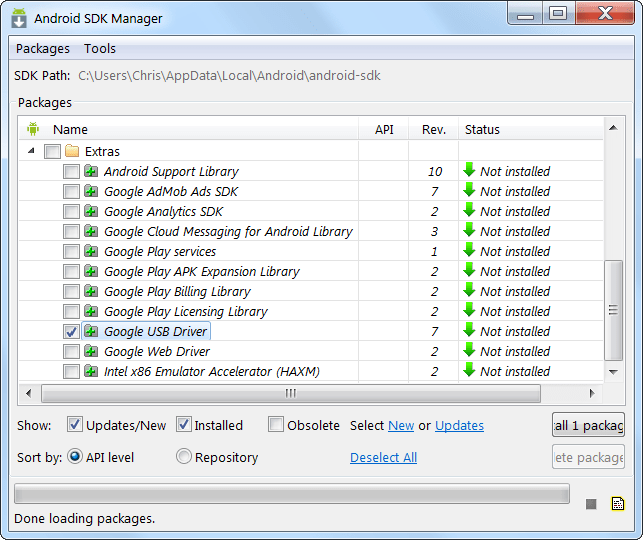
Google USB ドライバーを使用する場合は、デバイスにインストールされているドライバーを Windows に強制的に使用させる必要があります。 デバイス マネージャーを開き ([マイ コンピューター] ショートカットを右クリックし、[プロパティ] - [デバイス マネージャー] を選択します)、リスト内でデバイスを見つけます。 それを右クリックし、「プロパティ」を選択します。 「ドライバー」タブに移動し、「更新」ボタンをクリックします。 「このコンピューターを参照してドライバー ソフトウェアを検索する」を選択します。
SDK がインストールされている Extras フォルダーで Google USB Driver を見つけ、google\usb_driver フォルダーを選択して「次へ」をクリックします。 ドライバーがインストールされたら、adb devices コマンドを再度実行してみてください。 すべてが正しく行われ、ドライバーが適切であれば、リストにデバイスが表示されます。 おめでとうございます。ADB ドライバーをインストールできました。
便利なADBコマンド
ADB には、いくつかの便利なコマンドが用意されています。
ADB インストール C:\package.apk
— コンピュータのパス C:\package.apk にあるアプリケーションを電話機にインストールします。
Adb アンインストール package.name
— package.name という名前のアプリケーションをデバイスから削除します。 たとえば、コマンド com.rovio.angrybirds は Angry Birds ゲームを削除します。
Adb プッシュ C:\file /sdcard/file
— コンピューターからデバイスにファイルを配置します。 このコマンドは、コンピューター上のファイル C:\file をパス /sdcard/file< に沿ってデバイスに送信します。
Adb pull /sdcard/file C:\file
- 前のコマンドと同様に機能しますが、方向が逆になります。
- チュートリアル
そして、ここで不快な驚きが私を待っていました-ネイティブドライバーが歪んでいるか、Windows、またはワイヤーであることが判明しました...一般に、ドライバーは動作を停止し、Windowsデバイスマネージャーはデバイスが完全に動作していると報告しましたが、要求に応じて adbデバイスコンソールには空のリストが表示され、当然ながらタブレット上でアプリケーションをテストすることはできませんでした。
TeXeT サポートにリクエストを書いたところ、ドライバー自体へのリンクまで返信されましたが、私がすでに確信していたように、これは機能しませんでした。 インターネットで答えを探し始め、このドライバーのさまざまなアセンブリやマニュアルをたくさん見つけましたが、それでも適切に起動するものはなく、SDK のネイティブドライバーでさえまったく機能せず、落胆しました。 ..しかし絶望はしません。
ここで、古き良き科学的探求の方法を使用してドライバーを作成してみることにし、ドライバーの inf ファイルを開きました。 私に希望を与えてくれたのは、タブレット側の adb インターフェイスのソフトウェア部分はすべてのデバイスで同一であるべきであり、USB はとにかく機能するという理解でした。 そのため、inf ファイルを手動で編集しようとして何度か失敗しましたが、inf ファイルのシーズニングを処理してインストールし、最も重要なことに動作するようにするためのレシピを見つけました。
それでは始めましょう。
ステップ 1. ドライバーをダウンロードします。まだ行っていない場合は、Android SDK Manager を開き、「Extras」セクションを見つけて、「Google USB Driver」ボックスにチェックを入れて、「Install Packages」をクリックします。 それは簡単です。 ロードされるまで待ちます。
ステップ 2. ドライバーを見つけて、別のフォルダーにコピーを作成します。%android-sdk%\extras\google\ フォルダーに移動し、そこにある貴重な usb_driver フォルダーを確認します。 それをどこかにコピーし、そこでさらに操作を実行します。 原則として「オリジナル」を編集することはできますが、念のためオリジナルをそのままにしておきたいと思います。
ステップ 3. inf ファイルを編集します。フォルダー内で android_winusb.inf ファイルを開き、次のような行を探します。
;Google Nexus One %SingleAdbInterface% = USB_Install、USB\VID_18D1&PID_0D02 %CompositeAdbInterface% = USB_Install、USB\VID_18D1&PID_0D02&MI_01 %SingleAdbInterface% = USB_Install、USB\VID_18D1&PID_4E11 %CompositeAdbInterface% = USB_ストール中、USB\VID_18D1&PID_4E12&MI_01
これらの行をコピーして置き換えます Google ネクサス ワンの上 %あなたのデバイス名%将来の識別のために... Windows デバイス マネージャーを開きます。 そこでデバイスを探しています ( アンドロイド, Android コンポジット ADB インターフェイスまたはそのようなもの)。 デバイスのプロパティの「詳細」タブを開き、リストから「機器 ID」項目を選択すると、この図が表示されます。
図に示されている行に最も似ている行 (理論的には、ほんの少し短い行) をコピーし、inf ファイルに貼り付けます。
;TEXET TM-7025 %SingleAdbInterface% = USB_Install、USB\VID_18D1&PID_0003 %CompositeAdbInterface% = USB_Install、USB\VID_18D1&PID_0003&MI_01 %SingleAdbInterface% = USB_Install、USB\VID_18D1&PID_0003 % = USB_インストール、USB\VID_18D1&PID_0003&MI_01
%SingleAdbInterface% では行の末尾を削除しますが、%CompositeAdbInterface% では行全体を挿入します。 おそらくすべてを 2 回繰り返す必要はありませんが、すでにすべてを持っているので、実験するのが面倒です :)
保存します (ユーザー モードでは inf ファイルを上書きできないため、場合によっては管理者権限でメモ帳を実行する必要があることに注意してください)。
ステップ 4. ドライバーのインストール。すべての準備が整ったので、デバイス マネージャーに戻り、以前にインストールされていたすべての adb ドライバー (存在する場合) を削除します。 デバイスのリストを更新すると、ドライバーのないデバイスが表示されます。 プロパティを開いて「ドライバーの更新」を選択し、フォルダーからインストールを選択し、修正された inf を含むフォルダーを指定してインストールを開始します。ドライバーはすぐに見つかりますが、インストール中に「ドライバーを更新する必要があるか」という質問で互換性がないことを誓う可能性があります。続けて、ナサルネカ?」 続けましょう。 これでドライバーがインストールされました。
ステップ 5. 最終。正確に言うと、USB ポートを取り外し、すべてが検出されるまで待ち、コンソールを開きます (Win+R、Enter キーを押します)。 cmd) そして書く adbデバイス。 すべてがうまくいけば、貴重なリスト項目が表示され、adb がデバイスを認識していることがわかります。 
今後は、Eclipse を安全に起動してプログラムをビルドし、便利な自動アセンブリ、インストール、デバイス上で直接デバッグできる機能を利用できるようになります。
adb コマンドがまったく機能しない場合。コンピューター -> プロパティ -> 環境変数。 Path変数を探していますが、最後に 我々が追加します(決して上書きしません) 最後にセミコロンがあり、その後に adb が存在するフォルダーのアドレス (通常は %android-sdk%\platform-tools\) が続きます。 再起動後は機能するはずです。
システムの起動時に adb が自動的に起動しない場合があります。 手動で開始します。
それが何だった?
実は簡単なんです。 何らかの理由 (Winda は必需品 / プロジャーの手が曲がっている / Google inf ファイルはネイティブの Google デバイス専用に書かれている / ヒッグス粒子がコンピュータ上のすべてを台無しにしてしまった) ため、Windows は Google ドライバを使用したくないのです。 inf ファイルに記録されていない Google 以外のデバイス。 どうやら、そこにあるものはすべてこのID機器と結びついているようだ。 ただし、大部分の Android デバイス上のソフトウェアは、PC へのデバッガー コネクタという点では同一であるため、ドライバーはどの Android デバイスとも正常に通信できるはずです。 私たちのタスクは、Windows を欺き、そのデバイスを「ドライバー互換」デバイスとして強制的に受け入れることです。これを行うには、Windows の ID をドライバー inf ファイルに追加します。
このマニュアルが、システムを組み立てるときに通常の adb ドライバーを作成するのを忘れた自分の中国語デバイスやその他のデバイスを入手する人、またはデバイスのメーカーから公式ドライバーをダウンロードするのが面倒な人 (これは非常に面倒な場合があります) に役立つことを願っています。上記で説明したことをすべて実行した方が速いということです - これは、LG E510 電話機のドライバーで発生しました)。
P.S. この方法の大規模なテストは行っていないため、すべてのケースで 100% 機能することを保証することはできません。 ただし、Windows 7 では機能し、その後 Windows 8 でも機能しました。毎回個別にファイルを編集する必要がありましたが、それほど問題ではないと思います。
Universal ADB Driver (UAD) は、数回クリックするだけで Google ADB Driver をコンピュータにすばやくインストールできる GUI ベースのアプリケーションです。
ここでは、Universal ADB Driver の最新バージョンを以前のリリースとともに共有しようとしました。 Android デバイス用のドライバーを探している場合、これは最適です。
ユニバーサルADBドライバーの特徴
クイックインストーラー:
わずか数秒で Google ADB ドライバーをすばやくインストールできます。 デバイスをコンピュータに接続し、Universal ADB Driver Setup を実行し、画面の指示に従うだけです。
あらゆるデバイスをサポート:
Samsung、HTC、Sony などのメジャーなブランドであっても、マイナーなブランドであっても、ほぼすべての Android デバイスをサポートしています。 デバイスのチップセットを自動的に検出し、それに応じてドライバーをインストールします。
メーカーとモデルを検出:
デバイスの製造元名とモデル番号を自動的に検出し、製造元と説明のリストの下に表示します。
更新ボタン:
これにより、コンピュータに接続されているデバイスのリストをすばやく更新できます。 この機能はバージョン 2.0 で導入され、バージョン 1.0 では使用できません。
Windows x86 および x64 ビットをサポート:
コンピューターのビットを自動的に検出し、Windows XP、Vista、Windows 7、Windows 8、Windows 8.1、および Windows 10 に ADB ドライバーを簡単にインストールできるようにします。
一度お読みください :
[*] 互換性: Windows XP、Windows Vista、Windows 7、Windows 8、Windows 8.1、Windows 10 を含む Windows コンピューターのみをサポートします。
[*] Nokia と Amazon をサポート: Nokia X、Nokia XL シリーズを含む Nokia デバイスをサポートします。 すべての Amazon デバイスもサポートしています。
[*] インストールする方法: セットアップのインストール方法を知りたい場合は、ページにアクセスしてください。
[*] 最良の代替品: Universal ADB Driver はあらゆる意味で完璧ですが、 と呼ばれる優れた代替ドライバーが利用可能です。 adb ドライバーのインストールに加えて、Windows コンピューターに fastboot ファイルもインストールされます。
[*] クレジット: Universal ADB Driver は、universaladbdriver.com によって作成および配布されます。 したがって、ドライバを無料で共有した彼らに全額のクレジットが与えられます。
Androidファームウェア
デバイスを選択してください 5Star Adcom Advan AG Mobile Alcatel Ambrane Amoi Archos Arise Bassoon Bedove Blu Bluboo Boss Style BQ Bsnl Byond Celkon Champion Cheers Cherry Colors Coolpad Croma Cubot Datawind Dexp Digiflip Elephone Eurostar Evercoss Fero Fly Gfive Gionee GoodOne Gplus Haier Hdc Hello Hitech Hotwav HSL Huawei iBall Infinix Infocus Innjoo Intex (ページ 1) Intex (ページ 2) Itel K-Touch Karbonn Kata Koobee Lava Leagoo Lemon Lenovo Lyf M-Horse M-Tech Magicon Malata Maximus Maxx Meizu Micromax (ページ 1) Micromax (ページ 2) Mobicel Mycell Nexus Obi okapia Oplus Oppo Panasonic QMobile Rage Reach Salora Samsung Simmtronics Siwer Smile Soja Sony Xperia Spice SunUp Swipe Symphony Tecno Thl Tianhe Timmy Tooky Ubtel Ulefone Verykool Videocon Vivo Vodafone Walton Wellphone Wiko Winmax Winstar Wynncom XBO Xiaomi Xolo Xplay Xtreamer Yu ZD Real Zears Zen Ziox Zolo Zopo Zync
デバイスを選択してください 5Star Acer Adcom Advan AG Mobile Alcatel Allview Amazon Ambrane Amgoo Amoi Archos Arise Asus Bassoon Bedove Blu Bluboo Bmobile Boss Style BQ Bsnl Byond Celkon Champion Cheers Cherry Mobile Cloudfone Colors Coolpad Croma Cubot Dell Digiflip Doogee Elephone Evercoss Evertek FireFly Fly Gfive Gigabyte Gionee Gmango GoodOne Grand Haier HCL Hello Hitech Hotwav HP HSL HTC Huawei Icemobile Infinix Innjoo Intex iPro Itel Karbonn Kata Kyocera Lava Leagoo Lemon Lenovo LG Lyf Malata Massive Maximus Maxwest Meizu Micromax Mito Mobicel Mobicel Motorola Mtech Mycell Nexus NIU NYX Obi OnePlus Oplus Oppo Orange Panasonic Pantech Philips Pipo Plum Posh Prestigio Qmobile Rage Rivo Samsung SKG SKK Smile Sony SPC Spice Symphony T-Mobile TCL Telego Timmy Toshiba TWZ Ulefone Uniscope Unnecto Uoogou UUK Verykool Vivo Vodafone Voicetel Vsun Walton WE Wiko Winmax Winstar XBO Xgody Xiaomi XMI Xolo Xplay YBZ Yezz YU Zen Ziox ZTE Zync ZYQ
